Windows 桌面:管理儲存空間
本簡短指南旨在協助用戶複習或練習在 Windows 桌面:管理儲存空間線上影片教程中所學到的內容,包括如何:
- 開啟儲存空間感知器
- 使用資源回收筒刪除或還原檔案
- 安全地使用 USB 隨身碟傳輸檔案。
開始之前
請確保您的電腦:
- 已插入電源,開啟並顯示桌面
- 正確連接滑鼠和鍵盤,並已連接到家庭 Wi-Fi
- 運⾏最新版本的操作系統。如果您的電腦並未更新⾄ Windows 11,某些步驟可能有所不同,但您仍然可以按照指⽰進⾏。
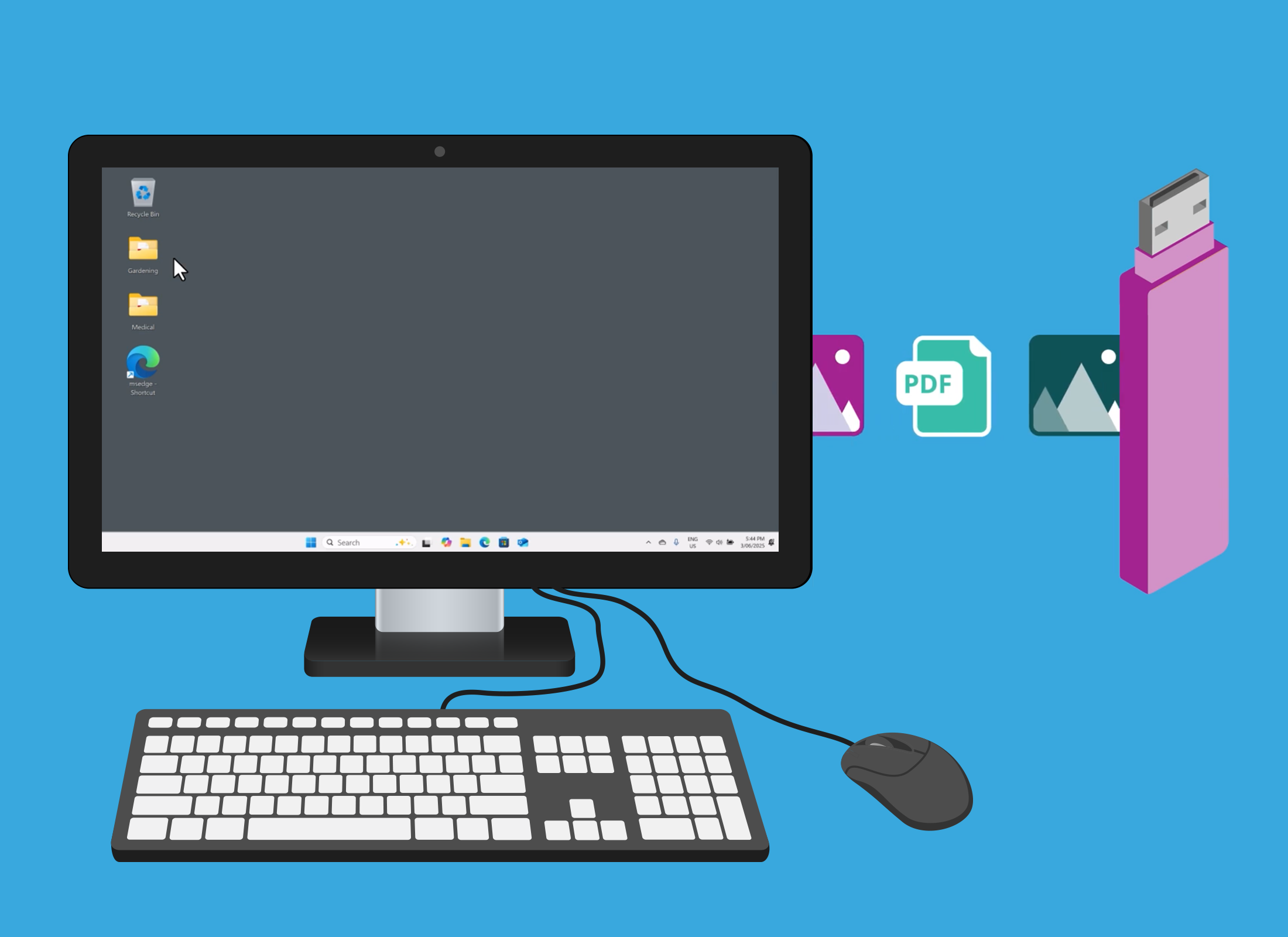
儲存空間感知器可協助您自動管理儲存空間
儲存空間感知器是一種工具,用來檢查電腦硬碟並透過刪除不需要的檔案來釋出空間。
若要開啟儲存空間感知器:
- 點選「開始」開啟「開始功能表」。
- 尋找並點擊「Windows 設定」圖示。該圖示看起來像一個齒輪。
- 在「Windows 設定」介面中,點選「系統」以查看右側的選項。
- 點選「儲存空間」,然後點擊「儲存空間感知器」旁邊的開關將其開啟。
儲存空間感知器會在背景監控空間,並在硬碟的空間即將不足時提醒您。
切勿下載任何宣稱可以幫您清理或優化電腦的應用程式。這些應用程式普遍都含有詐騙,並降低您的電腦的安全性。
如何從桌面刪除檔案
您可以刪除放置在桌面上的檔案。
- 按一下以選取檔案。
- 按下鍵盤上的 Delete 鍵。該檔案將會從桌面消失並移至資源回收筒。
- 該檔案將保留在資源回收筒中,直到永久刪除。
如何使用資源回收筒還原已刪除的檔案
已刪除的項目並不會立即移除,因此您可以從資源回收筒中還原它們。
- 按兩下桌面上的資源回收筒圖示。
- 以右鍵點選要還原的項目,然後按一下「還原」。
- 該項目將重新出現在您刪除它的位置。
- 若要永久刪除資源回收筒中的所有內容,請右鍵點選該圖示並選擇「清理資源回收筒」。
如何將檔案複製到 USB 儲存裝置
您可以將檔案從電腦移至 USB 儲存裝置或 USB 隨身碟,以釋放電腦儲存空間:
- 將 USB 隨身碟插入電腦。
- 開啟「檔案總管」並選擇「本機」以查看您的裝置和磁碟機。
- 在清單中尋找並點選 USB 隨身碟,以便其內容顯示在檔案總管介面中。
- 將檔案或資料夾拖曳到檔案總管中的 USB 磁碟機上。
- 所選取的檔案將會複製到 USB 隨身碟,而該檔案的原始版本仍繼續儲存在您的電腦本機上。
- 現在您可以刪除原始檔案以釋放空間。
如何安全地移除 USB 儲存裝置
在完成檔案複製後,請勿立即拔除 USB 儲存裝置,否則可能會導致檔案損壞:
- 點擊螢幕右下角的 USB 圖示或小箭頭即可查看彈出式選單。
- 點擊「退出磁碟機」。
- 等待「可以安心移除硬體」訊息出現後再拔出 USB 隨身碟。
為了避免電腦感染病毒,請僅使用全新的 USB 儲存裝置,或使用未與他人共享過的 USB。